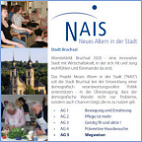|
NAIS Internet-Treff: Computer aufräumen und schneller machen |
|
10. Dezember 2017. Kommt es Ihnen nicht auch so vor: Früher war der Rechner schneller! Der Eindruck ist absolut richtig. Im Laufe der Zeit sammelt sich jede Menge Müll an, der von allein nicht verschwindet und den Computer ausbremst. Auf dieser Seite bekommen Sie Tipps, was man dagegen tun kann. |
|||||||
Den lahmen Hund wieder fit machen |
|||||||
|
Wenn Ihr Computer lahmt, dann können Sie etwas dagegen tun! Bevor Sie einen neuen Rechner kaufen, denken Sie vielleicht zunächst an eine Speichererweiterung, oder an den Einbau einer SSD-Festplatte. Und bevor man daran denkt, gibt es erst einmal eine große Putzaktion! Hier erfahren Sie mehr darüber. Einige kleinere Schritte vorweg, denn der eigentliche Königsweg ist das Arbeiten mit CCleaner, einem Tool, von dem im NAIS Internet-Treff schon öfter die Rede war. Ich beziehe mich auf Windows 7; andere Betriebssysteme arbeiten ähnlich. |
|||||||
Defragmentierung |
|||||||
|
Mit der Defragmentierung werden auf der Festplatte des Computers verstreute (fragmentierte) Dateien zusammengeführt, um die Systemleistung zu verbessern – sprich: den Computer schneller zu machen. Man kann einen automatisch wirksamen Zeitplan einrichten, beispielsweise "jeden Mittwoch um 01:00 Uhr ausführen". Defragmentierung starten: Klicken Sie unten links auf das Startsymbol. Geben Sie im Feld für Programme/Dateien durchsuchen den Befehl Defragmentierung ein und klicken Sie auf die kleine Lupe. Falls Sie bereits die automatische Defragmentierung zuvor terminlich geplant haben, erscheint ein kleines verwirrendes Fenster. Klicken Sie trotzdem auf "Einstellungen entfernen". Keine Sorge: Im nächsten Fenster können Sie lesen: Zeitplan aktiv. Falls es Handlungsbedarf gibt, folgen Sie den weiteren Erklärungen. - Lesen Sie "Systempflege in Windows 7: Datenträger defragmentieren". |
|||||||
Browserdaten löschen |
|||||||
|
Wenn man eine Weile im Internet surft, sammelt sich auf Ihrem Computer eine Reihe von Daten an, die oft der Bequemlichkeit dienen, die aber seine Leistungsfähigkeit letzten Endes bremsen. Diese Daten sollten von Zeit zu Zeit entfernt werden. Es gibt Anwender, die diese Daten nach jeder Sitzung entfernen. Bei Google Chrome heißt der Pfad: |
|||||||
|
|||||||
Entfernen Sie überflüssige Schriftarten |
|||||||
|
Die gewaltige Anzahl von ausgefallenen, meist kostenlosen, Schriftarten übt auf viele Anfänger einen großen Reiz aus. Dabei bedenken sie oft nicht, dass dies bei der Kommunikation zu Schwierigkeiten führen kann: Die meisten Empfänger haben diese Exoten nicht installiert, so dass sie beim Empfang von Texten oft in eine Standardschriftart umgewandelt wird. Ein weiterer negativer Effekt ist, dass Computer durch die Unmenge von Schriftarten verlangsamt werden. Löschen Sie deshalb unnötige Schriftarten, um den Computer zu beschleunigen. |
|||||||
CCleaner zum Aufräumen und Schnellermachen |
|||||||
|
Seit vielen Jahren wird CCleaner von Piriform herausgegeben und gilt als "Weltweit Nr. 1 für das Reinigen Ihres PC – es schützt Ihre Privatsphäre und macht Ihren Computer schneller und sicherer!" Hier ist die Piriform-Ccleaner Website – leider alles auf Englisch. |
|||||||
 |
|||||||
|
CCleaner von Piriform - klicken Sie um die Abbildung zu vergrößern. |
|||||||
|
Außerdem hieß es dort: CCleaner ist eine kostenlose Software, um Datenmüll vom Computer zu entfernen. Cookies, temporäre Dateien etc. werden entfernt, und der Rechner läuft danach schneller. Das Programm kann man z.B. auf Chip.de downloaden: |
|||||||
|
|||||||
|
Beim Putzen der Festplatte entweder von Hand oder mit anderen Tools taucht früher oder später oft die Frage auf "Sind Sie sicher, dass Sie die Datei ABC123XYZ wirklich löschen wollen?" Wie soll der arme User solch eine Frage beantworten? Oft fehlt ihm der nötige Sachverstand, um die Antwort geben zu können. Dann also lieber nicht löschen? Bei CCleaner gibt es solche zweifelhaften Fragen nicht. Ich klicke zunächst auf Analysieren, schaue mir das Resultat an, klicke dann auf CCleaner starten und habe es noch nie bereut. CCleaner löscht keine lebensnotwendigen Daten. Um der Bezahlversion aus dem Wege zu gehen, klicken Sie ruhig auf “No Thanks” und Download und dann Download neueste Version. Falls Sie aufgefordert werden, sich mit Ihrer E-Mail-Adresse anzumelden -tun Sie es nicht. Eine Anmeldung ist unnötig. |
|||||||
|
|||||||||
|
|
|
|
||||||||||||||||||||||||||||||||||||||||||||||||||||||
|
|
|
|||||||||||||||||||||||||||||||||||||||||||||||||||||||||||||||||||||||||||||||||||||||||||||||||||||||||||||||||||